在一篇文本文档中,把段落的第一个字进行首字下沉的设置,可以很好的凸显出段落的位置和其整个段落的重要性,起到引人入胜的效果,接下来,就带领大家一起学习一下首字下沉的设置吧。

首字悬挂下沉2行怎么设置
操作步骤:
1、打开一篇文本文档,把鼠标放在需要将首字下沉的段落前,点击“插入”选项卡,在文本区域中点击“首字下沉”选项组
word行距固定值怎么设置?
word行距设置为固定值的方法: 1、选择要设置的段落或者文字,右击选择段落。 2、在弹出的弹窗中选择行距下面的固定值,然后设置值即可。
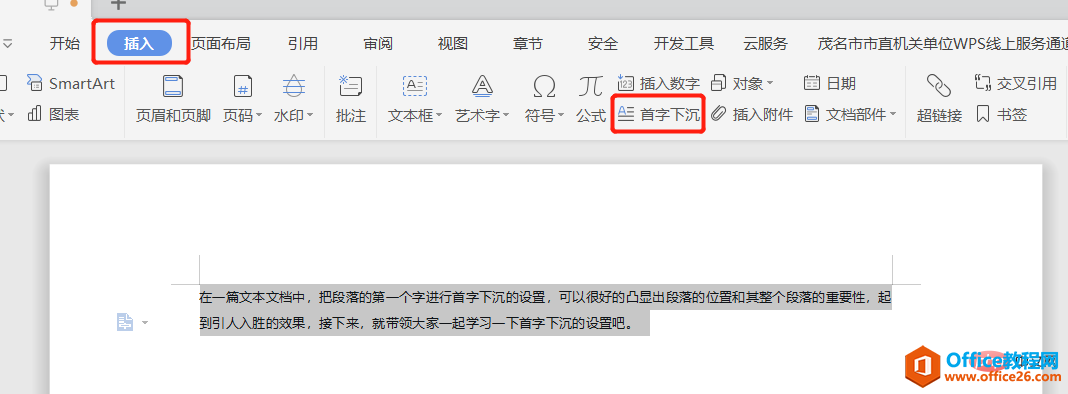
2、然后会弹出一个“首字下沉”的对话框。在“位置”选项组,点击“悬挂”,设置下沉行数为2,单击点击“确定”;
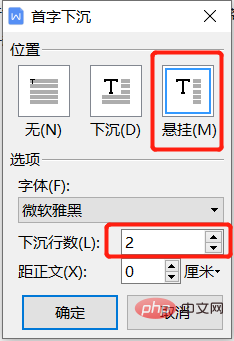
3、效果如下
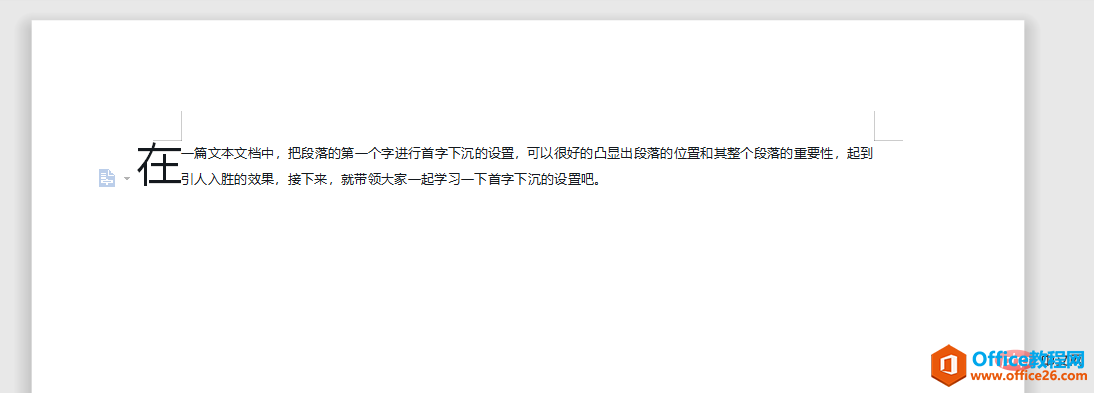
word字体颜色深浅不一怎么办
word字体颜色深浅不一怎么办? word字体颜色深浅不一可能是因为某些字是复制过来的,所以导致字体颜色有色差。 有三种方法: 1. 全选通篇文字,然后重新设置字体颜色(去A字那的黑色方块




